解决macOS“应用程序不能打开”提示的小技巧 |
您所在的位置:网站首页 › mac系统虚拟机软件打不开 › 解决macOS“应用程序不能打开”提示的小技巧 |
解决macOS“应用程序不能打开”提示的小技巧
|
除了Mac应用商店外,我们也经常会在第三方网站下载程序,但是有些用户会遇到下载完程序却提示“应用程序无法打开”的情况,下面我们分享一下原因与解决方法。 弹出“应用程序无法打开”提示的原因,可能是下载的包是经过压缩的,在解压的过程中,解压软件破坏了里面可执行文件的权限,造成的。如何解决呢? 找到被破坏权限的可执行文件 1、右键单击应用程序,选择“显示包内容” 如何修复? 1、打开启动中的其他,单击打开“终端”; 以上就是MacZ.com小编给您带来的解决macOS“应用程序不能打开”提示的小技巧,还有哪些关于Mac下载的操作问题,欢迎来交流。 |
【本文地址】
今日新闻 |
推荐新闻 |
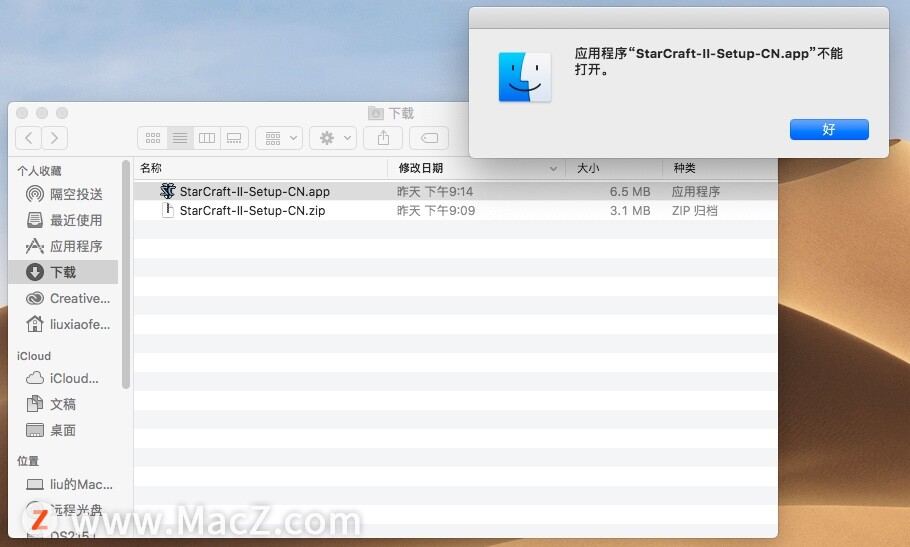
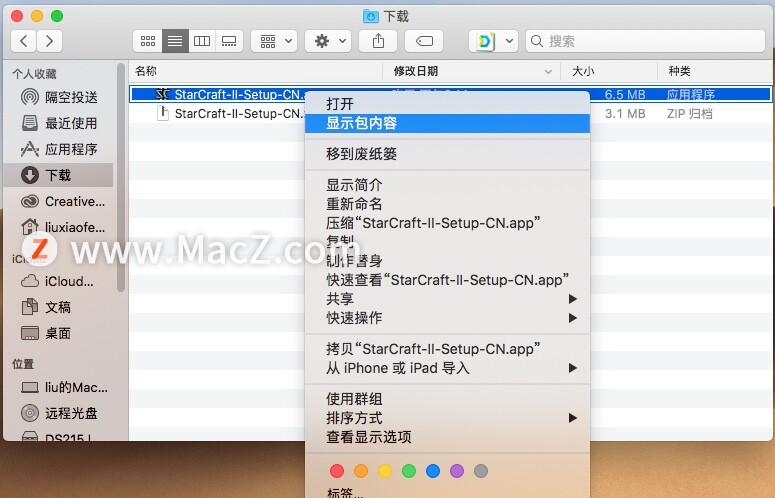 2、点击“Contents”然后点击“MacOS”3、然后找对应的文件,比如:StarCraft-II-Setup
2、点击“Contents”然后点击“MacOS”3、然后找对应的文件,比如:StarCraft-II-Setup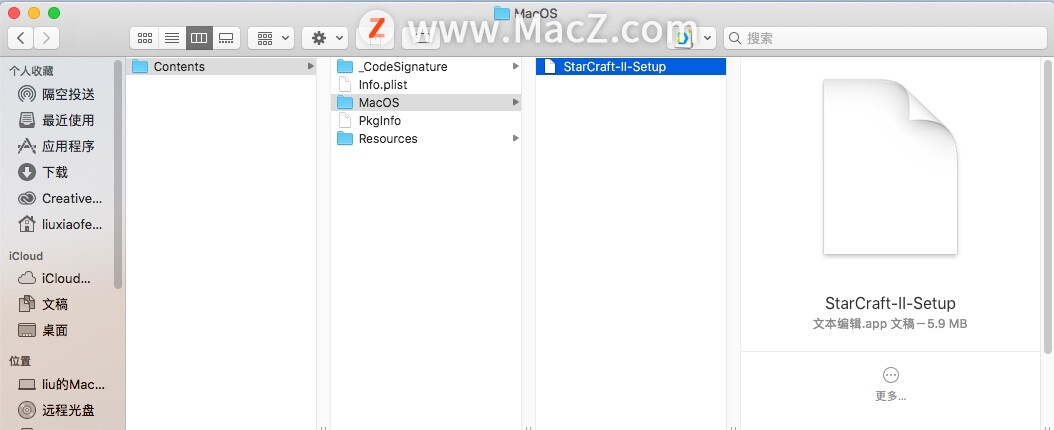 正常情况下,StarCraft-II-Setup应该是Unix可执行的文件,但现在显示是类型不明的文件。
正常情况下,StarCraft-II-Setup应该是Unix可执行的文件,但现在显示是类型不明的文件。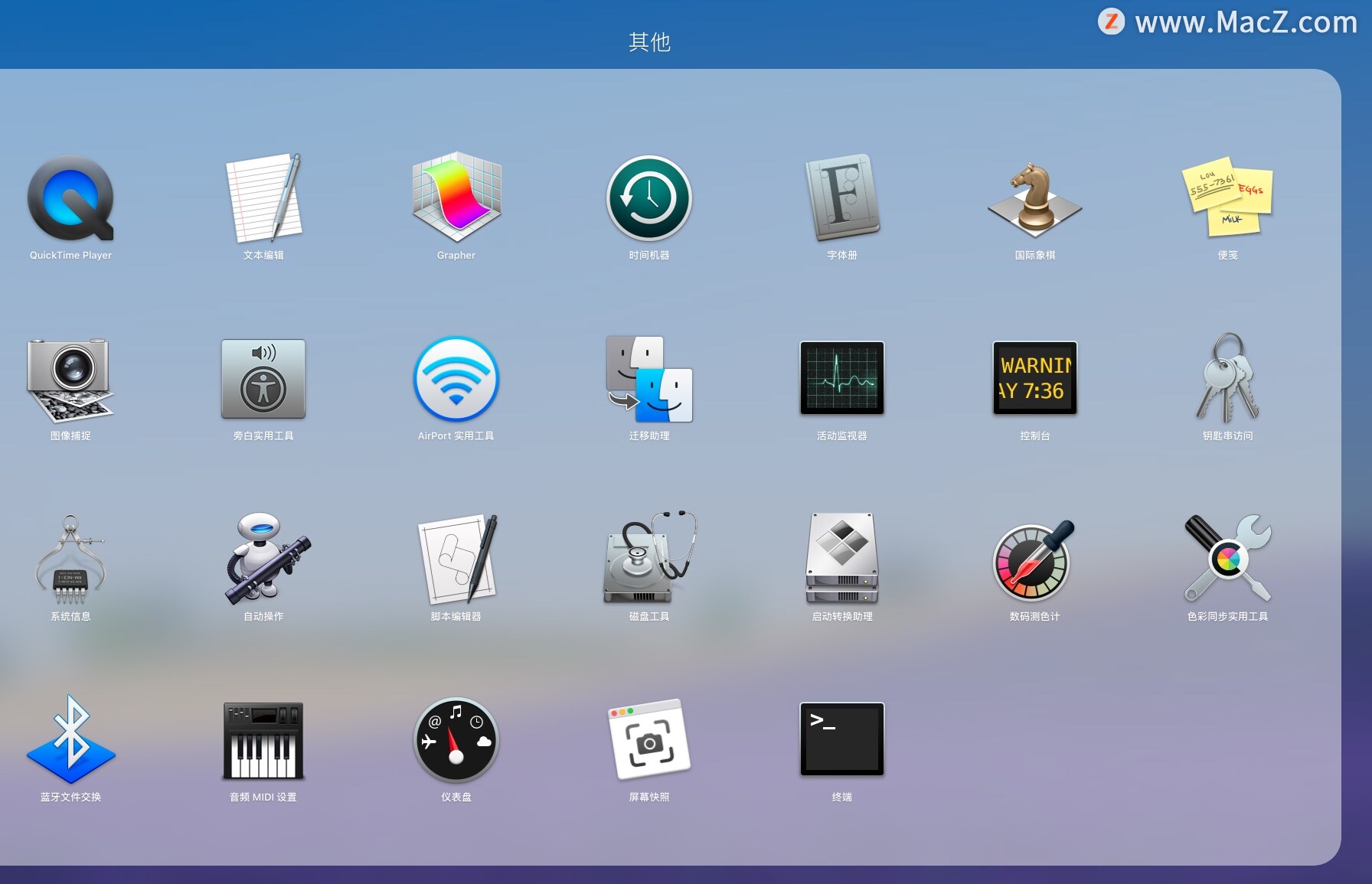 2、在终端中输入命令:chmod +x (注意+x前后都是空格),
2、在终端中输入命令:chmod +x (注意+x前后都是空格),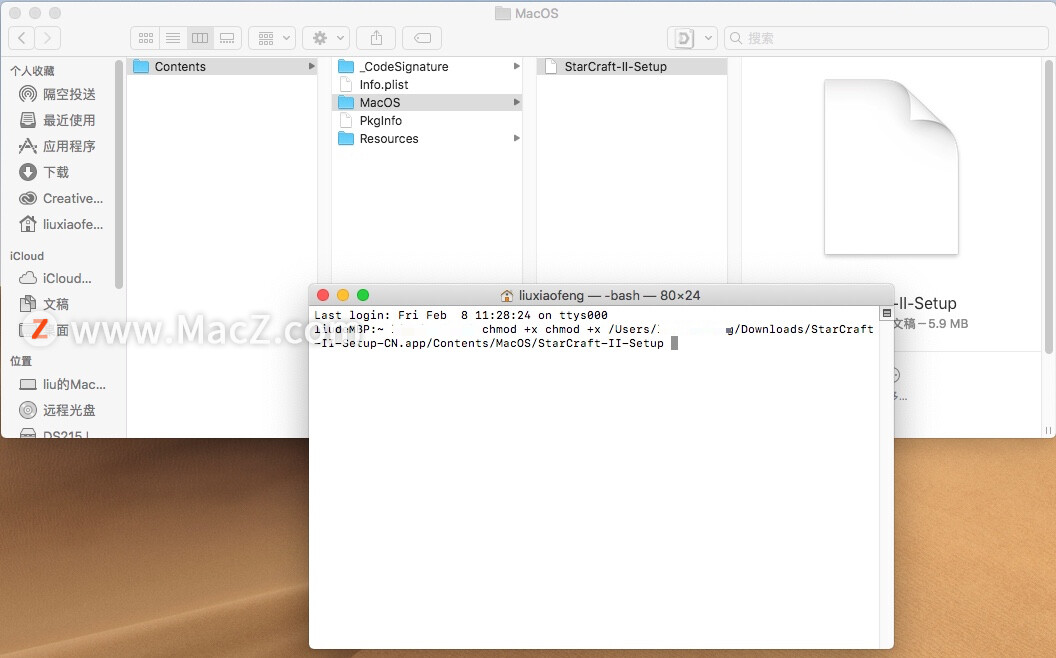 3、将StarCraft-II-Setup文件拖拽至终端,4、最后按下回车执行,然后在访达中原本不明类型的文件现在变成了 Unix 可执行文件。
3、将StarCraft-II-Setup文件拖拽至终端,4、最后按下回车执行,然后在访达中原本不明类型的文件现在变成了 Unix 可执行文件。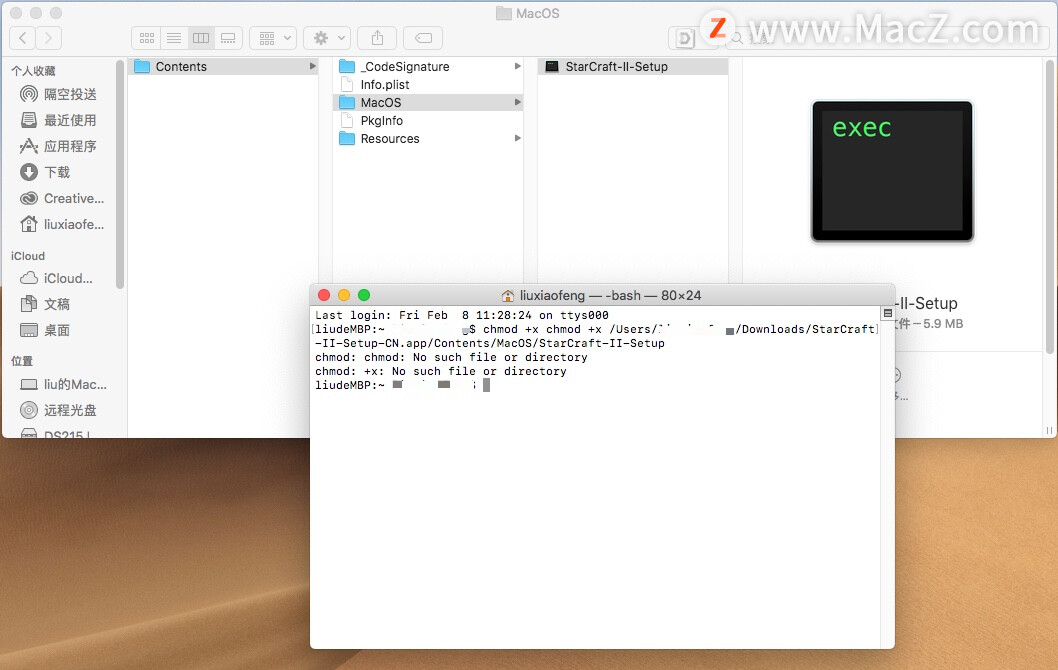 5、返回应用程序重新打开即可。
5、返回应用程序重新打开即可。